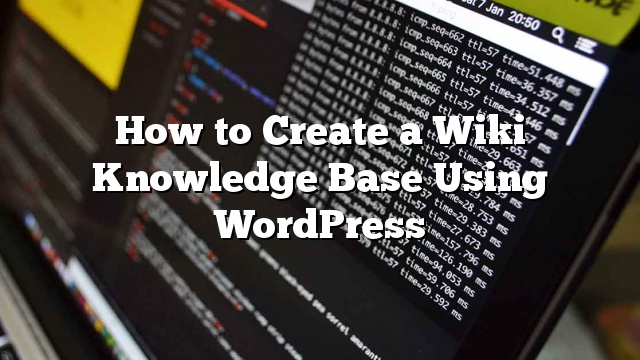Você está procurando adicionar uma seção de suporte / documentação ao seu site? Quer saber a melhor maneira de adicionar uma base de conhecimento do wiki ao seu site WordPress? Neste artigo, mostraremos como criar uma base de conhecimento wiki no WordPress.
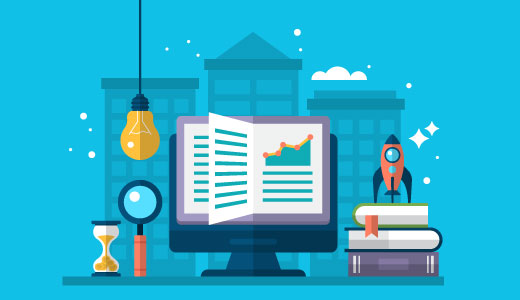
Existem três maneiras diferentes de criar um site do wiki no WordPress:
- Você pode usar um tema wiki dedicado do WordPress para criar sua base de conhecimento.
- Você pode usar um plugin dedicado do WordPress wiki para construir sua base de conhecimento.
- Você pode usar alguns trechos de código personalizados para construir sua base de conhecimento.
Agora, existem prós e contras para cada método. Mas não se preocupe, explicaremos cada um deles, para que você possa fazer a escolha certa.
WordPress Wiki & Knowledge Base Theme Method
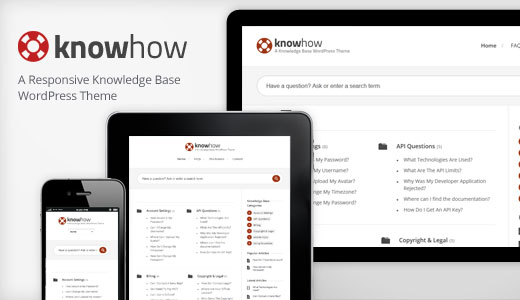
Uma das maneiras mais fáceis de construir um wiki é usar um tema de base de conhecimento do WordPress wiki. Há toneladas deles disponíveis, mas recomendamos KnowHow Theme.
A melhor maneira de configurar é instalar o WordPress em um subdomínio ou diretório como support.yoursite.com ou yoursite.com/knowledgebase/
Uma vez feito, você só precisa instalar e ativar o tema KnowHow e funcionará fora da caixa.
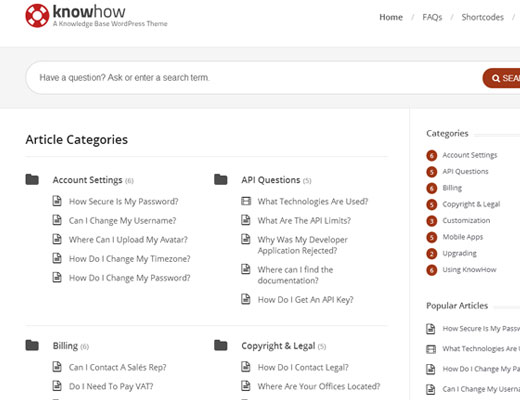
A maior desvantagem de usar qualquer tema do WordPress Wiki & Knowledge Base é que você não pode usá-los em seu site principal. Você precisa fazer a configuração em um subdomínio ou diretório porque esses temas não combinam com sua marca e você definitivamente não quer que sua página inicial seja uma wiki.
No entanto, muitos sites têm sua base de conhecimento em um subdomínio, então isso não é tão ruim quanto parece. A decisão realmente se resume à sua preferência.
WordPress Wiki e Knowledge Base Plugin Method
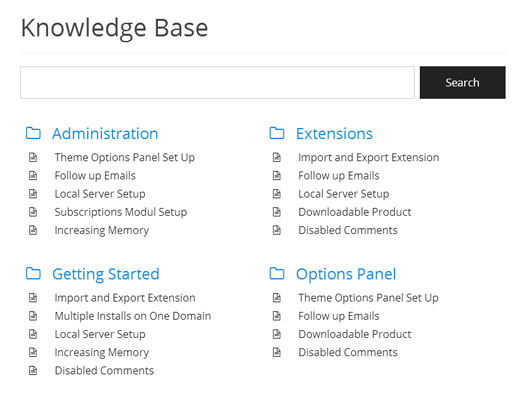
Se você deseja adicionar uma base de conhecimento do wiki ao seu site WordPress existente, a maneira mais fácil de fazê-lo é usando o plugin do WordPress wiki Knowledge Base. Existem vários plugins disponíveis, mas recomendamos a Base de Conhecimento por PressApps (Demonstração ao vivo disponível).
Tudo o que você precisa fazer é instalar e ativar o plugin. Uma vez ativado, ele adiciona uma guia do Knowledge Base na área de administração do WordPress.
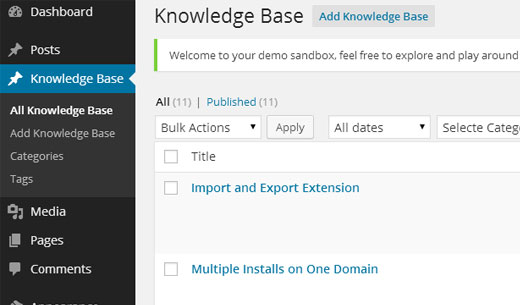
A Base de Conhecimento é o próprio tipo de postagem personalizado com categorias e tags que permite organizar sua documentação.
A melhor parte sobre isso é que você pode adicioná-lo em seu site principal e combinará o seu estilo de marca / formatação para a maior parte. Ele também vem com sistema de votação público / membro, widgets personalizados, funcionalidades de arrastar-soltar, etc. A desvantagem é que custa US $ 20.
No nosso próximo método, mostraremos como você pode realizar tudo isso de graça, mas envolve código.
WordPress Wiki e Knowledge Base Code Snippet Method
Outra maneira de adicionar uma base de conhecimento do wiki ao seu site WordPress existente ou mesmo criar um site dedicado do wiki é usar o método do snippet de código.
A desvantagem é que você tem que copiar / colar um pouco de código que pode ser assustador para iniciantes. O lado positivo é que ele lhe dá mais liberdade, e é completamente livre ao contrário das duas primeiras opções.
Faremos o nosso melhor para dar instruções passo a passo.
Nota: Antes de começar, crie um backup completo do seu site WordPress.
A primeira coisa que você precisa fazer é instalar e ativar o plugin CPT do Knowledgebase. Este plugin simples cria um tipo de publicação personalizado chamado knowledge_base e uma taxonomia chamada seção .
Isso permite que você adicione facilmente seus artigos do wiki e organize-os em seções.
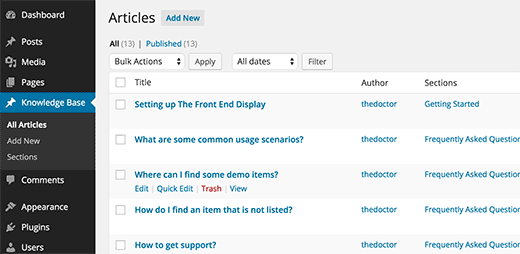
Depois de ter alguns artigos e seções, você precisará exibi-los em seu site. É aqui que você precisa lidar com um pouco de código.
Comece adicionando este trecho de código no arquivo functions.php do seu tema ou em um plugin específico do site.
função wpb_knowledgebase () {
// Obter Seções da Base de Conhecimento
$ kb_sections = get_terms ('seção', 'orderby = name & hide_empty = 0');
// Para cada seção de base de conhecimento
foreach ($ kb_sections como $ section):
$ return. = '';
// Exibir Nome da Seção
$ return. = ' nome ".> '. $ section-> name.'
- ‘;
- ‘;
$ return. = ‘ID% 20)% 20.’ “rel =” bookmark “title =” ‘. get_the_title ($ the_post-> ID). ‘”>’. get_the_title ($ the_post-> ID). ”;
$ return. = ‘
// Obter mensagens na seção
$ kb_args = array (
‘post_type’ => ‘knowledge_base’,
‘posts_per_page’ => – 1,
‘tax_query’ => array (
matriz (
‘taxonomia’ => ‘seção’,
‘termos’ => $ seção,
),
),
);
$ the_query = novo WP_Query ($ kb_args);
se ($ the_query-> have_posts ()):
enquanto ($ the_query-> have_posts ()): $ the_query-> the_post ();
$ return. = ‘
‘;
por fim;
wp_reset_postdata ();
outro :
$ return. = ‘
Nenhum artigo encontrado
‘;
fim se;
$ return. = ‘
‘;
por fim,
retornar $ return;
}
// Criar shortcode
add_shortcode (‘knowledgebase’, ‘wpb_knowledgebase’);
Este código lista todos os artigos da base de conhecimento sob a seção em que foram arquivados.
Em seguida, tudo o que você precisa fazer é criar uma nova página do WordPress e adicionar [base de conhecimento] shortcode dentro dele. Salve sua página e visualize-a.
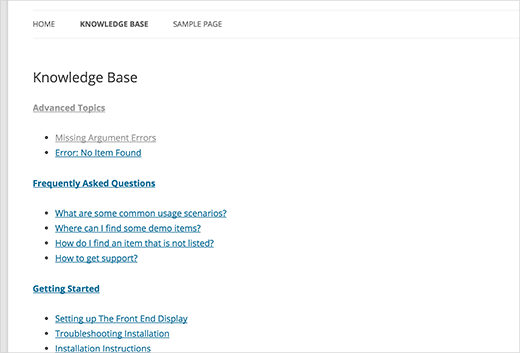
Parece muito simples agora, mas podemos adicionar algum estilo para ele. Você pode usar este CSS como ponto de partida e, em seguida, continuar editando para combinar suas próprias cores.
Cole o seguinte código no arquivo style.css do seu tema.
.kb_section {
flutuador: esquerda;
largura: 280px;
largura máxima: 280px;
margem: 10px;
cor de fundo: # f5f5f5;
borda: 1px sólido #eee;
}
h4.kb-section-name {
cor do plano de fundo: #eee;
margem: 0;
estofamento: 5px;
}
ul.kb-section-list {
tipo de lista: nenhum;
estilo de lista: nenhum;
exibir: em linha;
}
li.kb-section-name {
tipo de lista: nenhum;
exibir: em linha;
}
ul.kb-article-list {
tipo de lista: nenhum;
estilo de lista: nenhum;
}
li.kb-article-name {
tipo de lista: nenhum;
}
div.kb_section: nth-of-type (3n + 1) {clear: left;}
div.kb_section: nth-of-type (3n + 3) {}
Isto como ele olhou para o nosso site de demonstração, onde estamos usando Twenty Twelve theme.
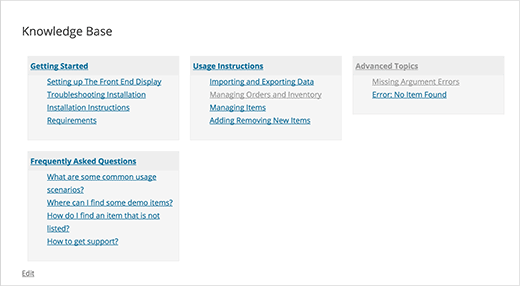
Por padrão, suas seções serão exibidas em ordem alfabética. No entanto, se você quiser alterar a ordem das seções, pode fazer isso instalando o Custom Custom Taxonomy Order plugin NE. Isso permitirá que você arraste-solte suas seções na ordem correta.
Isso é tudo, esperamos que este artigo ajude você a adicionar uma seção de Wiki Knowledge Base no seu site WordPress. Você também pode verificar o nosso tutorial sobre como adicionar uma seção de FAQs no WordPress.